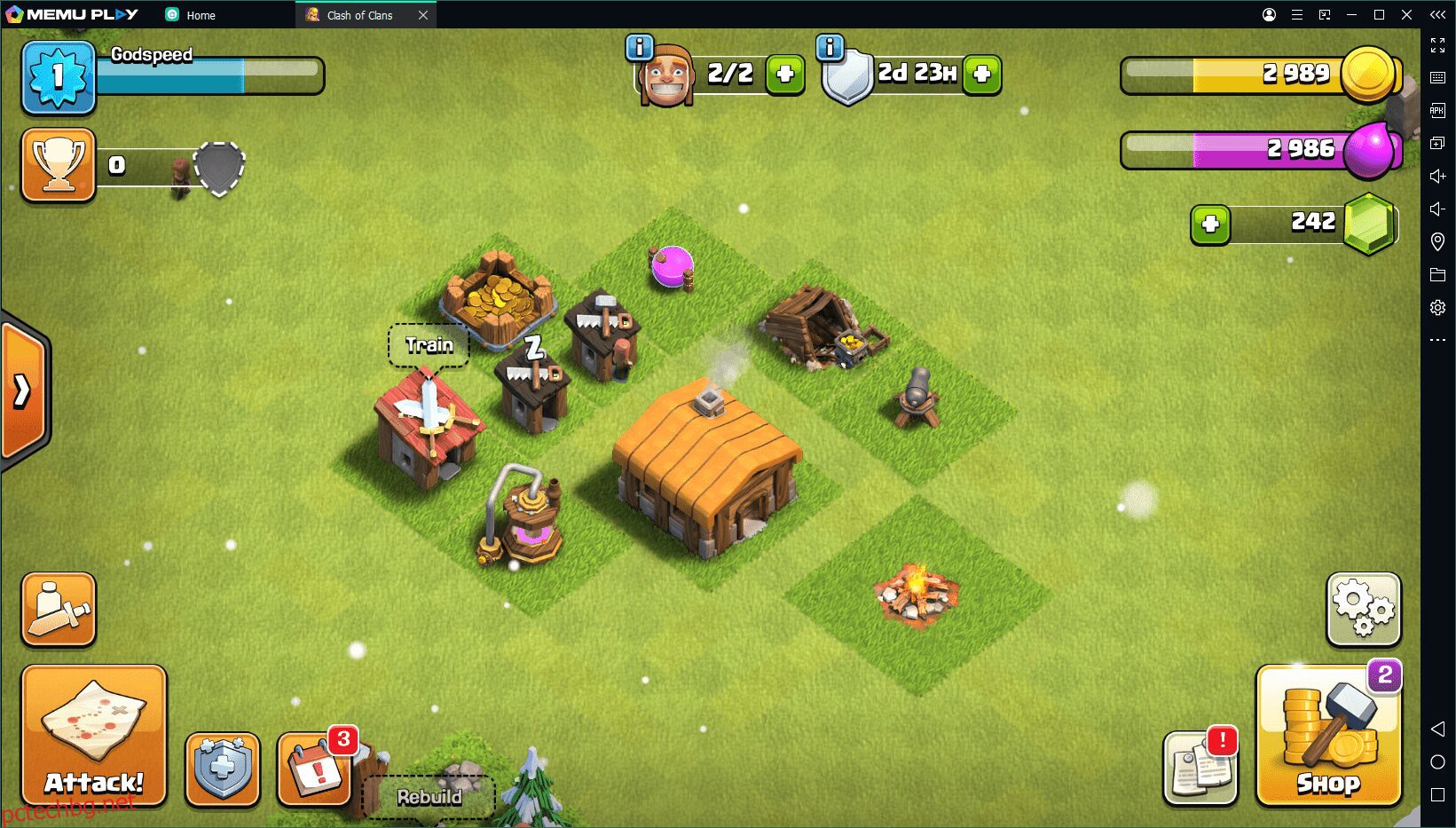Съдържание
бързи връзки
Искате да изживеете любимите си мобилни игри на по-голям екран като вашия лаптоп или настолен компютър? Може би искате да се възползвате от клавиатурата и мишката си за по-добър контрол. Ще ви е необходим един от тези емулатори на Android на вашия компютър или Mac.
MAKEUSEOF ВИДЕО НА ДЕНЯ
Системни изисквания за стартиране на емулатори на Android
Преди да започнем, трябва да знаете изискванията за стартиране на Android емулатори на вашия компютър. Ето минималните системни изисквания за стартиране на популярен емулатор на Android, като BlueStacks 5, например:
-
ОПЕРАЦИОННА СИСТЕМА:
Windows 7 или по-нова версия -
Процесор:
Всеки двуядрен процесор Intel или AMD -
Памет:
4GB RAM -
Съхранение:
5GB свободно дисково пространство
Някои емулатори, като Nox Player, имат по-строги минимални изисквания, като 8 GB RAM и 64 GB място за съхранение. Така че проверете изискванията на съответния емулатор, преди да го инсталирате.
Ако искате да играете графично взискателни игри като PUBG Mobile или Genshin Impact, компютърът ви трябва да отговаря на препоръчителните системни изисквания вместо това:
-
ОПЕРАЦИОННА СИСТЕМА:
Windows 10 или по-нова версия -
Процесор:
Всеки многоядрен процесор Intel или AMD, който поддържа технология за виртуализация Intel VT-x или AMD-V -
Памет:
8GB RAM -
Съхранение:
16GB място на SSD или хибридно устройство -
Видео:
OpenGL 4.5 или по-нова версия
Въпреки че тук не се фокусираме върху Mac, някои от тези емулатори са налични и за Intel Mac. Въпреки това, ако притежавате модерен силиконов Mac на Apple, вие сте ограничени до облачни емулатори на Android или инструменти за разработка като Android Studio.
От няколкото емулатора, които тествахме на Windows и macOS, избрахме най-добрите и ги класирахме въз основа на производителност и стабилност. Нека да разгледаме.
1. MEmu Play
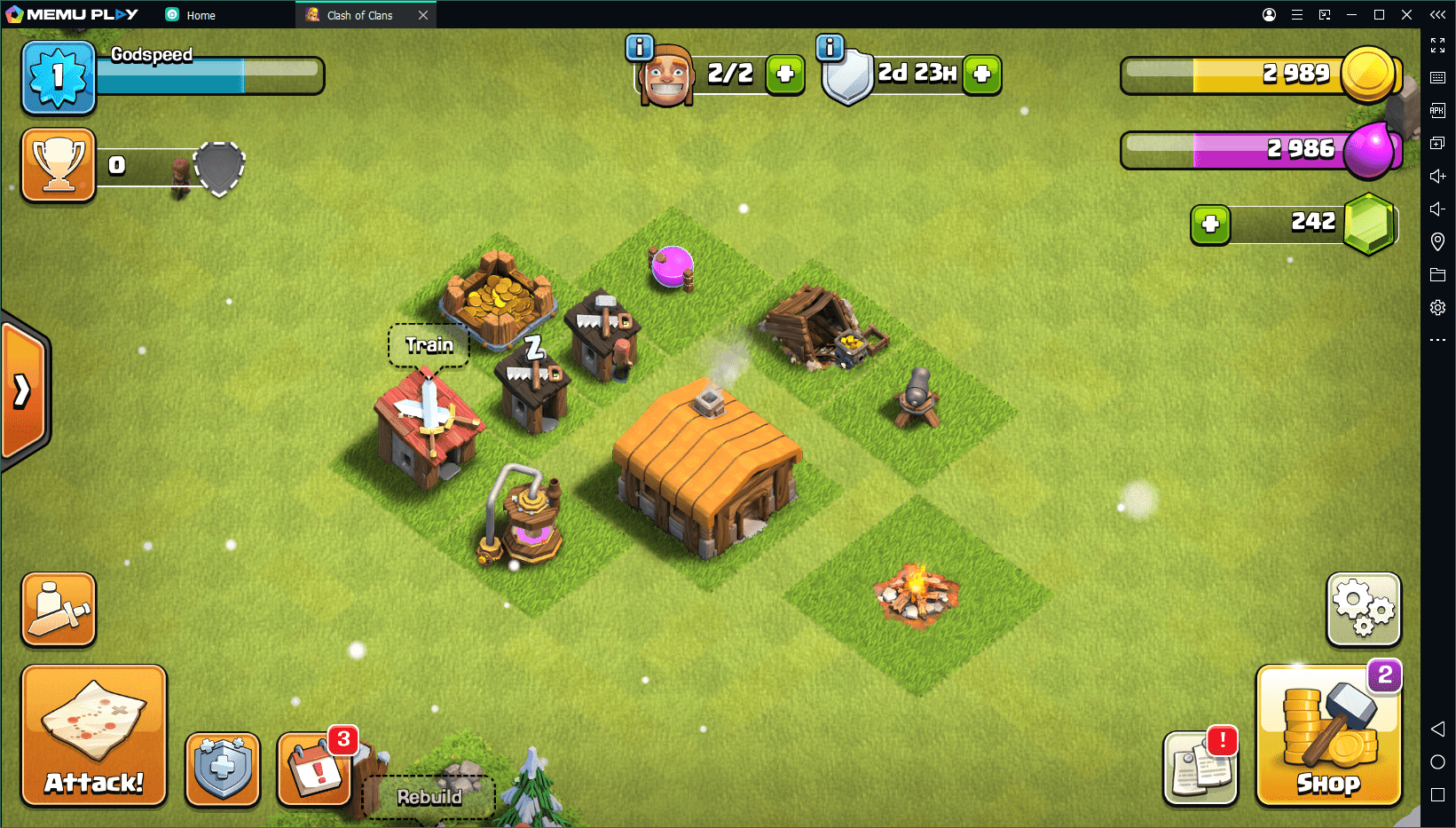
MEmu е един от най-мощните емулатори в този списък, което го прави отличен избор за игра на Android игри на компютър. Така че, ако имате доста мощен компютър с Windows с отделен графичен процесор NVIDIA или AMD, не би трябвало да имате проблеми да играете игри с графични изисквания.
Можете дори да инсталирате игри и приложения извън Play Store, като просто плъзнете и пуснете APK файлове от вашия компютър. Наистина не може да стане по-удобно от това.
MEmu поддържа картографиране на клавиши, което е удобно за игра на игри със сензорен екран на компютър. С прости думи, можете да картографирате действията, които трябва да извършвате в дадена игра, към клавишите на вашата клавиатура, мишка или геймпад. Например, можете да използвате клавишите WASD за движение, щракнете с левия бутон на мишката, за да стреляте с оръжие и др.
Изтегляне: MEmu за Windows (Безплатно, наличен абонамент)
2. NoxPlayer
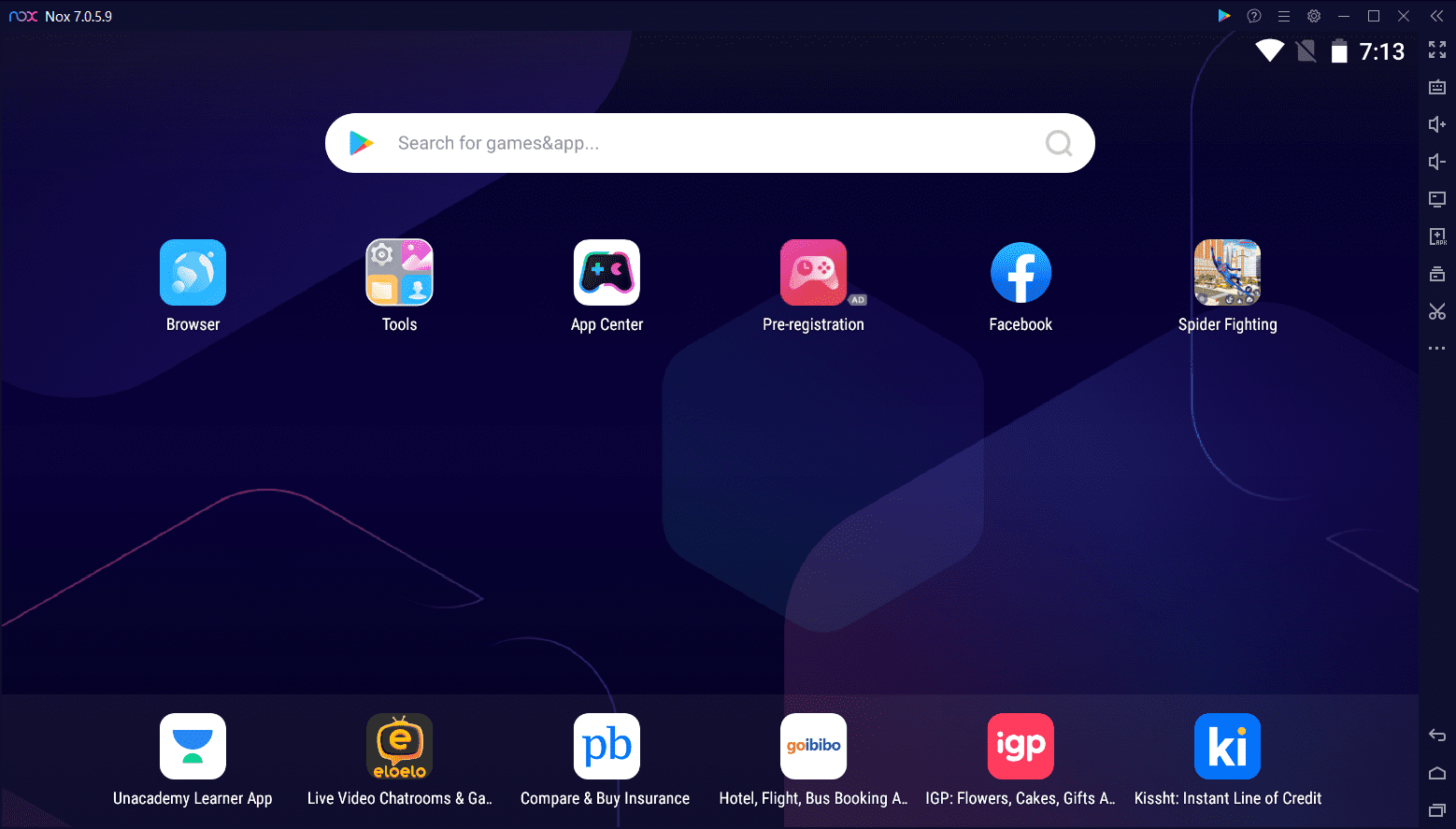
NoxPlayer е друг популярен емулатор на Android с над 150 милиона потребители. Предлага се за Windows и macOS, но имайте предвид, че версията за macOS е ограничена до Intel Mac. Така че, проверете дали вашият Mac се захранва от Intel или Apple силикон, преди да го изтеглите.
Емулаторът е оптимизиран, за да осигури стабилен и плавен геймплей, дори докато играете игри с интензивна графика. NoxPlayer също поддържа картографиране на клавиатура и запис на скриптове. Ако не знаете, записът на скрипт ви позволява да присвоите низ от действия на едно натискане на клавиш.
През 2024 г. NoxPlayer работи на Android 9 Pie, но можете да изтеглите бета компилация, която работи с Android 12 от неговия сайт, ако се интересувате. Други функции включват незадължителен root достъп, инсталиране на приложения чрез плъзгане и пускане на APK файлове и опция за ограничаване на използването на процесора и паметта.
Изтегляне: NoxPlayer за Windows | Mac (Безплатно, наличен абонамент)
3. BlueStacks
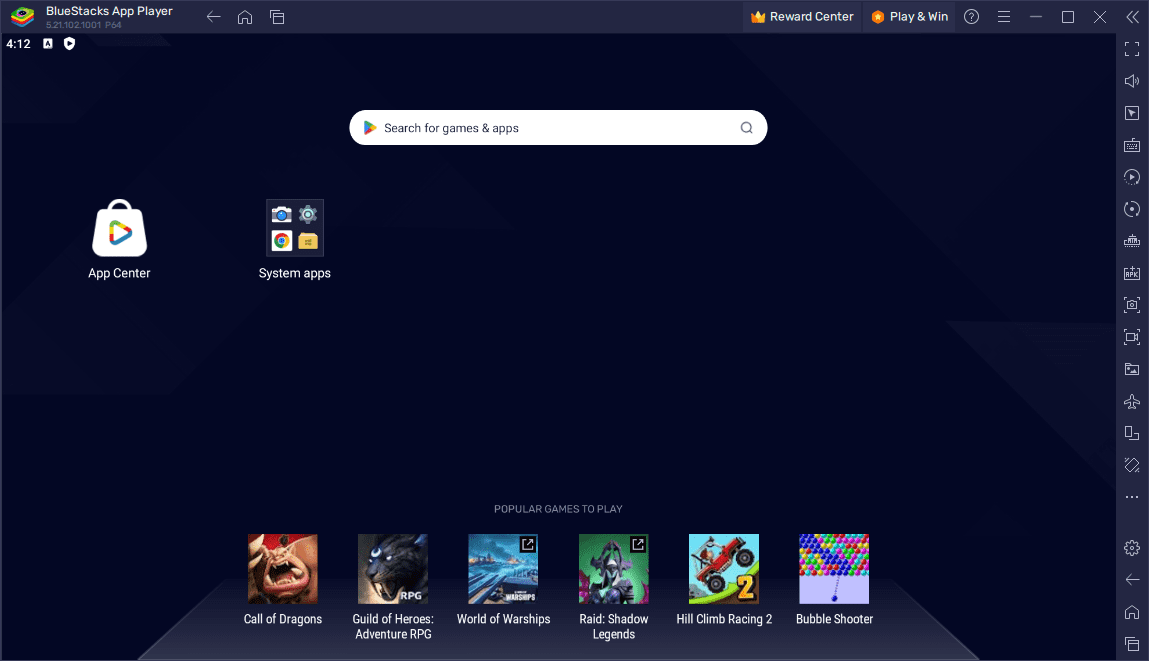
BlueStacks е най-старият и може би най-популярният емулатор на Android в този списък. Разработчиците му го поддържат повече от десетилетие и има над 500 милиона потребители.
През 2024 г. можете да изтеглите две версии на BlueStacks: BlueStacks 5 и BlueStacks 10 (или X). Има обаче огромна разлика между двете. Докато BlueStacks 5 е вашият стандартен Android емулатор, който работи локално на вашия компютър, BlueStacks 10 е облачен емулатор.
BlueStacks 5 е идеален за потребители на Windows, които искат да играят Android игри на своите компютри. Поддържа картографиране на клавиатура с предварително зададени контроли за някои популярни игри. Докато играете, можете да правите екранни снимки и да записвате играта си.
За съжаление BlueStacks 5 не е наличен за macOS, така че ако притежавате Mac, трябва да инсталирате BlueStacks 10, за да играете игри за Android в облака. Въпреки това, изборът на игра на BlueStacks 10 сега.gg платформата не е страхотна, но все пак ще намерите популярни заглавия като EA Sports FC Mobile и EA Sports UFC Mobile 2.
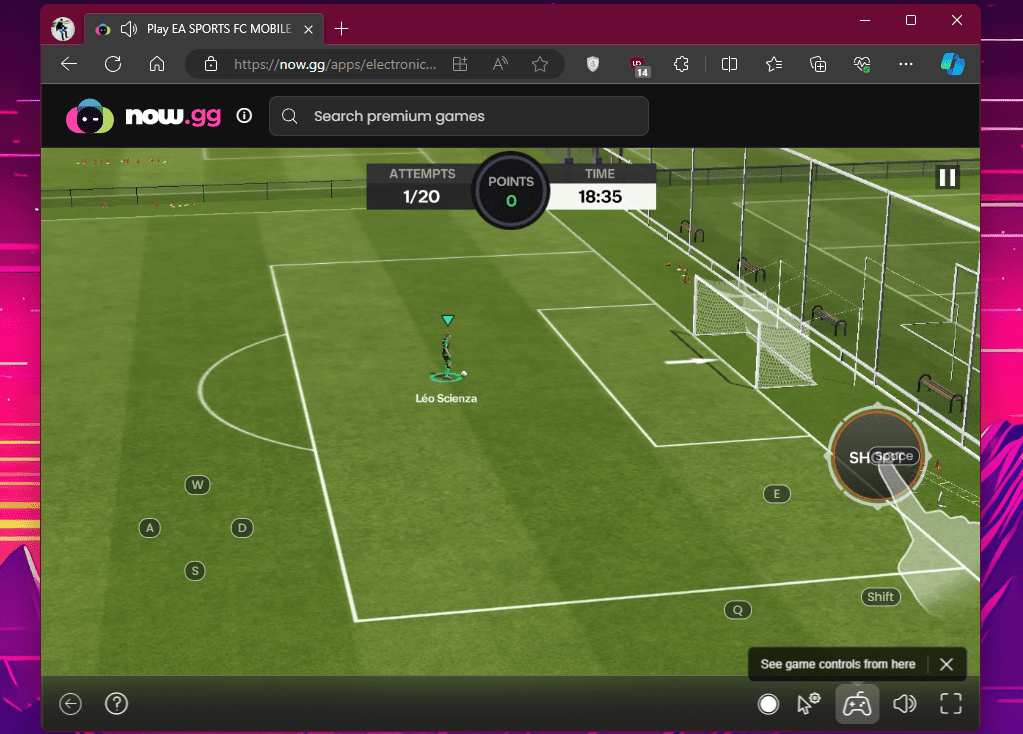
За разлика от повечето други емулатори в този списък, BlueStacks 5 не се нуждае от премиум абонамент, за да се отърве от рекламите. Можете лесно да го направите от менюто Настройки > Предпочитания на приложението.
Изтегляне: BlueStacks за Windows и Mac (Безплатно)
4. Google Play Игри (бета)
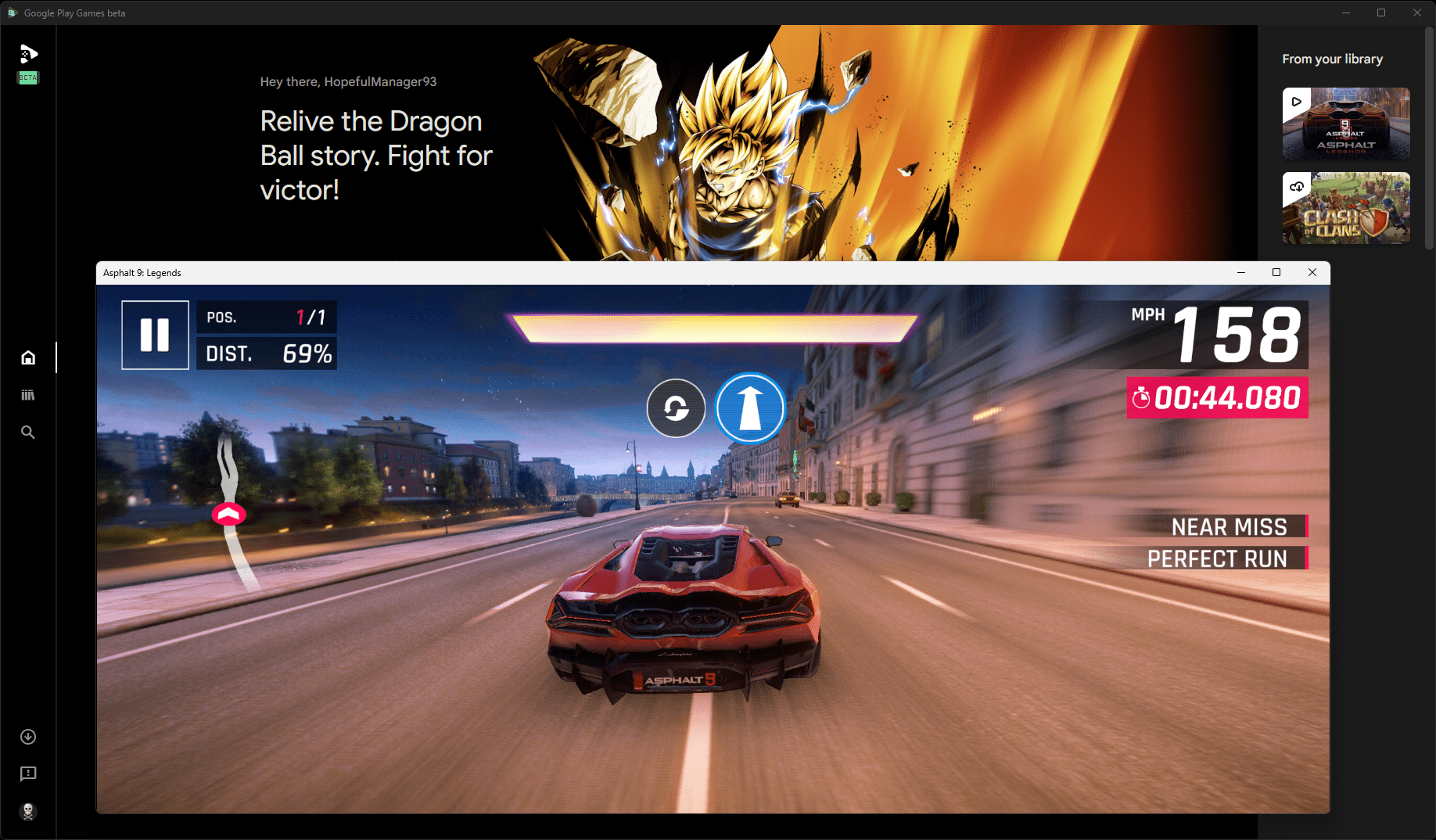
Google Play Games on PC е официалният емулатор на Android от Google. Не можете да го използвате, за да стартирате почти всяко приложение или игра за Android. Вместо това сте ограничени до подбрана селекция от игри. От март 2024 г. имате достъп до над 120 игри в Google Play Games.
Популярните заглавия включват Asphalt 9: Legends, Alto’s Odyssey и Genshin Impact. Освен популярните, помислете дали да разгледате любимите ни игри в Google Play Games за компютър.
От грубото си пускане на пазара Google Play Games for PC е актуализиран, за да поддържа пренасочване на клавиатурата за фина настройка на контролите според вашите предпочитания.
Опитът ми с игра на Asphalt 9: Legends с помощта на Google Play Games беше смесен. Той остана стабилен, като същевременно осигурява плавни честоти на кадрите на моя лаптоп, работещ с Intel. Въпреки това, когато се опитах да стартирам играта на компютър от висок клас с AMD CPU, често виждах черни кутии, покриващи текстури по време на множество състезания.
Изтегляне: Google Play Игри за Windows (Безплатно)
5. LDPlayer
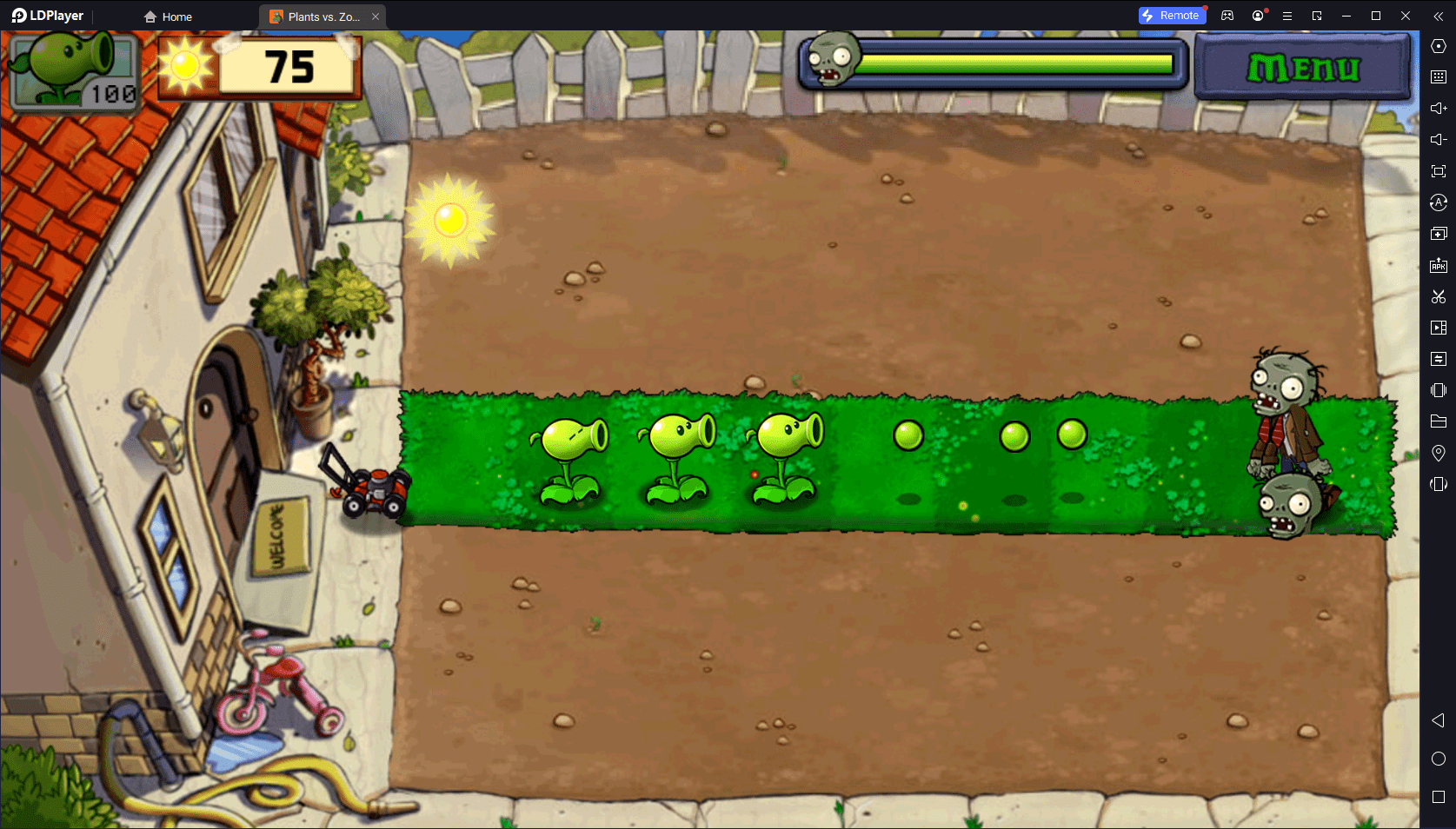
LDPlayer е един от по-новите емулатори на Android, който стартира през 2016 г. И все пак за относително кратко време LDPlayer премина 100 милиона изтегляния с над 2 милиона активни потребители дневно.
Подобно на някои други емулатори на Android в този списък, LDPlayer поддържа клавиатурна карта, запис на скрипт и опционален root достъп. Емулаторът е оптимизиран за много популярни игри с графични изисквания, за да осигури висока честота на кадрите по време на игра.
LDPlayer показва някои реклами, но можете да закупите премиум членство, за да ги премахнете.
Изтегляне: LDPlayer за Windows (Безплатно, наличен абонамент)
6. GameLoop
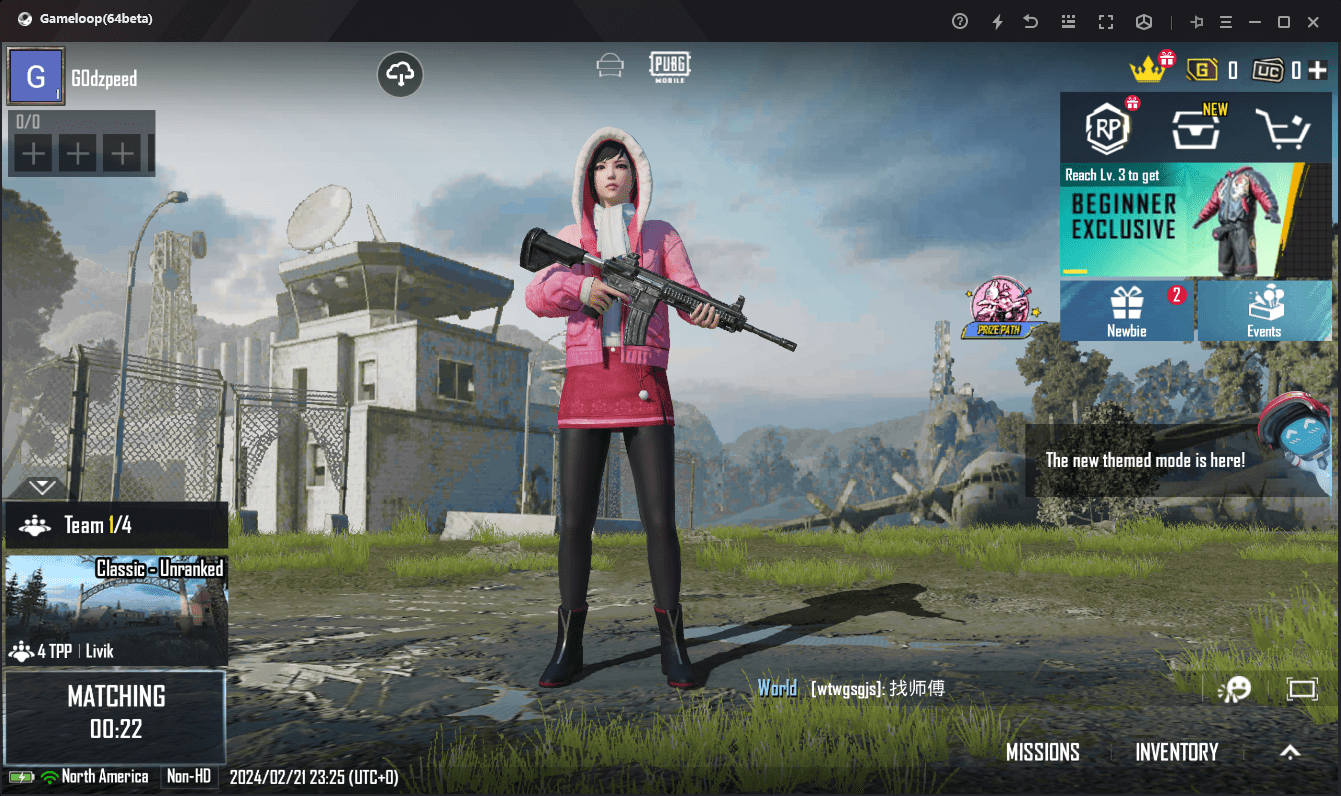
GameLoop е популярен емулатор за игри, разработен от Tencent. С над 500 милиона изтегляния, компанията твърди, че е най-изтегляният емулатор на Android. Докато първоначално беше известен като Tencent Gaming Buddy, компанията по-късно го преименува на GameLoop.
Ако искате да играете игри, разработени от Tencent, като PUBG Mobile и Call of Duty Mobile, GameLoop е най-добрият емулатор за вас. Всъщност това е официалният емулатор за Call of Duty Mobile, така че не е нужно да се притеснявате, че акаунтът ви ще бъде забранен, докато играете онлайн, като го използвате.
Той е оптимизиран за около 200 популярни игри, включително игри от някои други разработчици, за да осигури стабилна производителност с висока честота на кадрите.
GameLoop не се предлага с предварително инсталиран Google Play Store, но можете да го инсталирате ръчно, ако е необходимо.
Изтегляне: GameLoop за Windows (Безплатно)
7. MuMu Player
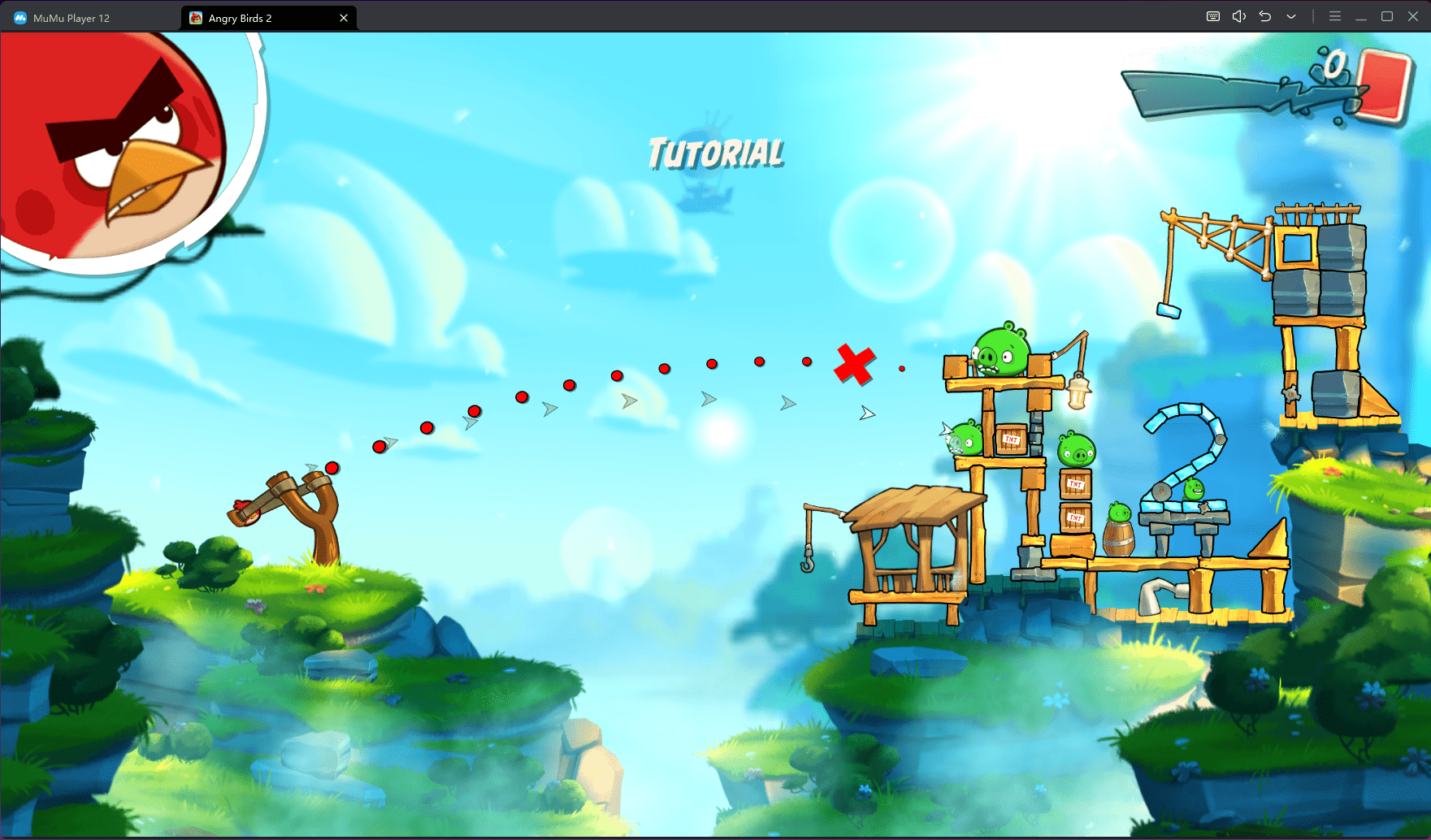
MuMu Player е един от по-малко известните емулатори за тази задача. NetEase, компанията зад много популярни игри за смартфони и компютър, разработи този емулатор. Ако искате да играете на заглавия, разработени от NetEase, определено трябва да опитате този емулатор.
MuMu Player 12 работи с Android 12 от кутията и е един от малкото емулатори, които поддържат тази версия. Можете да стартирате няколко екземпляра на MuMu Player едновременно, за да играете различни игри едновременно.
Подобно на GameLoop, MuMu Player няма много игри в своя магазин. За щастие обаче идва с предварително инсталиран Google Play Store.
Изтегляне: MuMu Player за Windows (Безплатно)
8. Android Studio
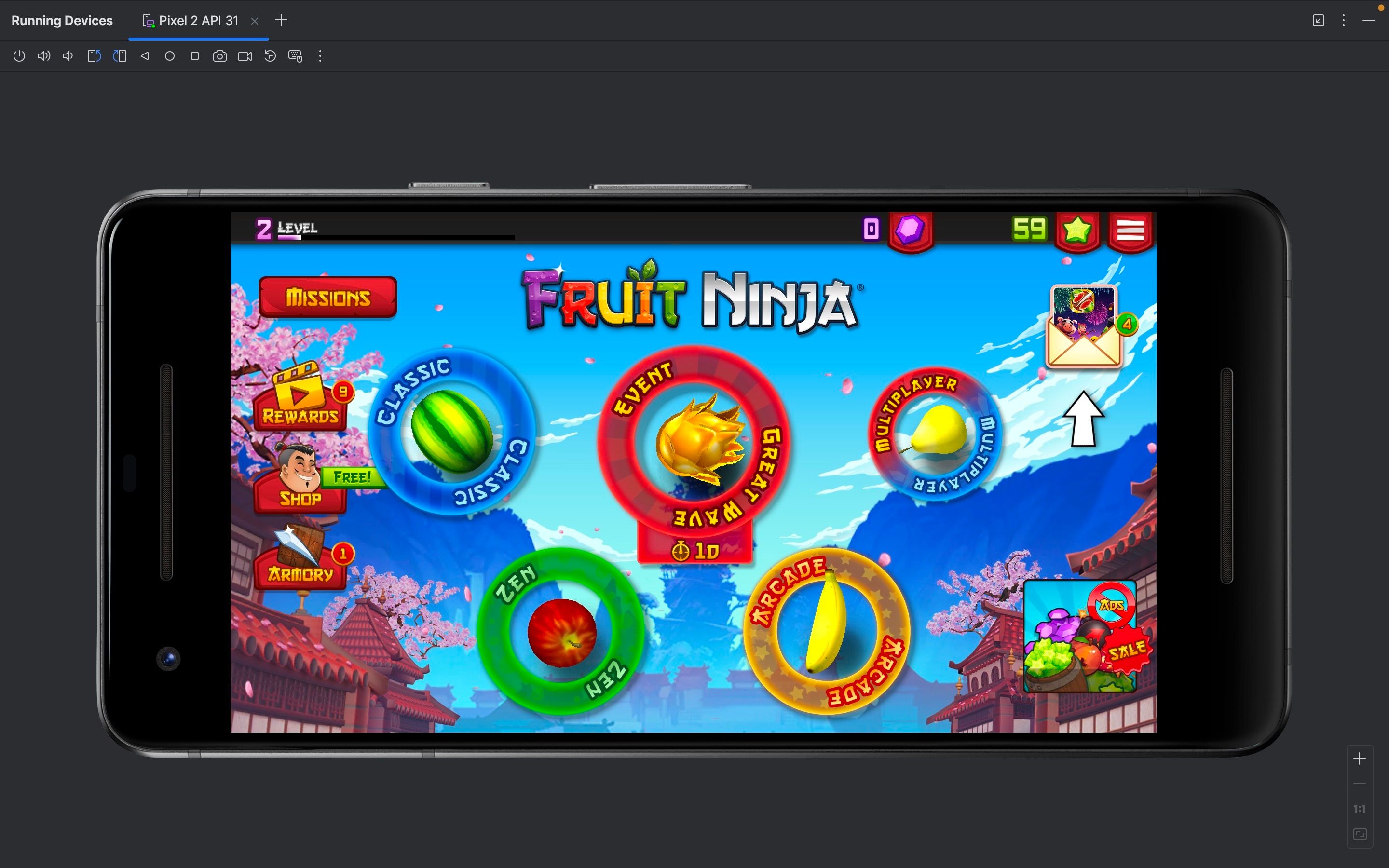
Android Studio не е емулатор за игри; това всъщност е инструмент за разработчици за създаване на приложения за Android. Не препоръчваме да го инсталирате на компютър с Windows за игри, тъй като всички други опции са по-добри.
Въпреки това, ако използвате Apple silicon Mac, Android Studio е единствената ви опция, ако искате да стартирате Android игри локално на вашата машина.
След като инсталирате Android Studio, трябва да създадете нов проект и да настроите устройство с Android от секцията Диспечер на устройства. Процесът е малко сложен, но следвах инструкциите във видеоклипа в YouTube по-долу, за да го стартирам.
Android Studio не е идеален за стартиране на всякакви графично взискателни игри като Genshin Impact, тъй като биха заекнали. Въпреки това е напълно подходящ за игра на някои леки ежедневни игри като Fruit Ninja, Angry Birds, Planets vs. Zombies и други.
Ако не сте фен на облачен емулатор като BlueStacks 10 поради качеството на стрийминг, Android Studio си струва да опитате.
Изтегляне: Android Studio за Windows и Mac (Безплатно)
Както можете да видите, има много налични емулатори за Android. В зависимост от игрите, които планирате да играете, вашият избор може да варира. Но ако искате безпроблемно игрово изживяване, уверете се, че емулаторът, който изтегляте, поддържа картографиране на клавиатура.
Докато потребителите на Mac, особено тези с Apple silicon Macs, имат много ограничени възможности, емулаторите, базирани на облак като BlueStacks 10, все пак позволяват да играете някои игри с Android, без да разчитате на хардуера на вашия компютър.